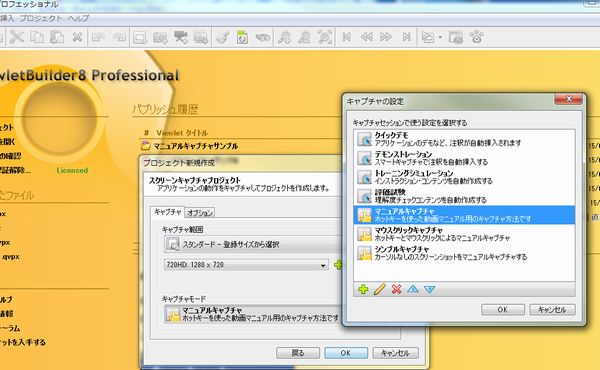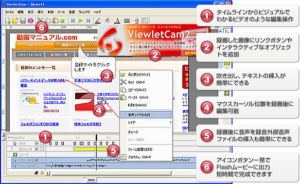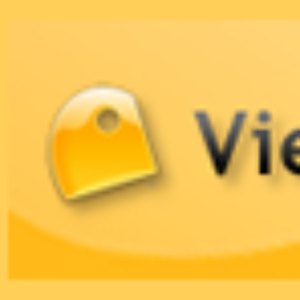◆1◆ ビューレットビルダー7 キャプチャ方法について
◆1◆ ビューレットビルダー7 キャプチャ方法について
■基本キャプチャ操作を3つご紹介します。
1)ビデオキャプチャ
デスクトップ画面をそのまま記録します。1秒間に10フレーム
(0.1秒に1ショットを連続で)撮影して動画を作成します。
ビューレットカムとよく似ている撮影方法ですが、キャプチャー前の設定で
自動的に録画の長さに応じてスライドに分割される機能がついています。
長時間の動画編集で予めシーン割をしてくれる、編集時に大変便利な機能です。
操作方法はこちらを御覧ください。 3分54秒
http://www.dougamanual.com/blog/264/1499/e7238.html
Youtube版 http://youtu.be/dkftgr3-bu0
2)スマートキャプチャ
キャプチャーと同時に、
クリック時に【クリックします】という吹き出し
ドラッグ、ドロップ、マウスホイール使用時に
自動で吹き出しを表示します。
操作方法はこちらを御覧ください。:4分14秒
http://www.dougamanual.com/blog/264/1499/e7240.html
Youtube版 http://youtu.be/FvZlR9eMcMU
キャプチャのコツは?
ビルダーのキャプチャはマウスのクリックしたポイントを
キャプチャします。そのためクリックした直後の画像をしっかり
記録するには、クリックしてから1秒から2秒間 マウスを動かさずに
操作することが重要です。
3)マニュアルキャプチャ
動画マニュアル.comのキャプチャ作成、弊社の動画作成時は
この動画作作成方法で行っています。
マニュアルキャプチャのメリットは
★ 撮影しない箇所を飛ばして撮影できること
★ キャプチャ漏れが減ること
★ 理解すると、だれでも均一の動画が作成できること
新規プロジェクトをクリック・スクリーンキャプチャプロジェクトを選択
プロジェクトサイズを選択 スライドサイズは「アプリケーション」
キャプチャ(マニュアルンキャプチャ)を選択
こちらの動画マニュアルをご覧ください。3分9秒
http://www.dougamanual.com/blog/264/1499/e7267.html
YouTube版 http://youtu.be/5MsbiAV-JSg
キャプチャのコツは?
設定にてマウスクリックキャプチャのチェックを外すこと
マウスクリックのアクションを3回に分けてキャプチャすること
◎マウスがボタンの上に移動したときに1回
◎マウスの左ボタンを押した状態で1回
◎マウスの右ボタンを離し(カチ?)と音がしたとき1回
*Over Down UP という一連の操作でクリックアクションが行われます。
ほとんどのパソコンの動画とは
マウスのクリックする場所とタイミングを撮影するだけです。
このクリック操作だけを取ることで 連続した動画が作成できるのです。
マニュアルキャプチャを覚えると効率的な動画マニュアルが作成できる。
*毎月 100以上の動画を作る当社が、効率を考えた結論ですので、
ぜひ ご参考にしていただきたいと思っております。
キャプチャ後の編集方法 スライドの編集カテゴリ
編集画面の基本的な操作 2分5秒
http://www.dougamanual.com/blog/264/1501/e7251.html
おまけ、
キャプチャ操作をしながら、Eラーニングコンテンツを作る方法
トレーニングシュミレーションについてはこちらも記事を御覧ください